Operación
Este ajuste determina qué hacer con el Objetivo de la acción. Las opciones de este menú emergente serán diferentes dependiendo del Objetivo de la acción elegido.
A continuación se enumeran las operaciones disponibles:
- Añadir
Incrementará el valor especificado a la columna Parámetro 1 de la Columna Objetivo de la acción.
- Restar
Decrementará el valor especificado en el Objetivo de la acción, de la columna Parámetro 1.
- Multiplicar por
Multiplica el valor de Objetivo de la acción con el valor especificado en la columna Parámetro 1.
- Dividir por
Divide el valor del Objetivo de la acción por el valor especificado en la columna Parámetro 1.
- Solo Cubase Pro: Operación de valor VST 3 – Invertir (solo Editor lógico)
Invierte datos Note Expression que contengan el parámetro de evento VST 3 especificado.
- Redondear mediante
Esto «redondea» el valor del Objetivo de la acción usando el valor especificado en la columna Parámetro 1. En otras palabras, el valor del Objetivo de la acción es cambiado por el valor más próximo que sea divisible por el valor Parámetro 1.
Por ejemplo, si un valor del Objetivo de la acción es 17 y el Parámetro 1 vale 5, el resultado del redondeo sería 15 (el valor más próximo divisible por 5). Otra forma de usar este tipo de operación sería para «cuantizar», p. ej. ajustando el Objetivo de la acción a «Posición» y especificando el valor de cuantización con el Parámetro 1 (en tics, donde 480 tics equivalen a una nota negra).
- Ajustar valores al azar entre
Esto ajustará el valor del Objetivo de la acción a un valor aleatorio que esté entre el rango que se especifique con los Parámetros 1 y 2.
- Ajustar a un valor fijo
Esto establece el Objetivo de la acción al valor especificado en la columna Parámetro 1.
- Ajustar valores relativos al azar entre
Esto ajustará el valor del Objetivo de la acción con un valor aleatorio. El valor aleatorio añadido estará entre el rango que se especifica con los Parámetros 1 y 2. Dese cuenta que estos valores también pueden ser negativos.
Por ejemplo, si ajusta el Parámetro 1 a - 20 y el Parámetro 2 a + 20, el valor original del Objetivo de la acción obtendrá una variación aleatoria, nunca sobrepasando ± 20.
- Añadir longitud (solo Editor lógico)
Esto solo está disponible cuando el Objetivo de la acción está puesto a Posición. Además, solo es válido si los eventos encontrados son notas (es decir, que tienen una duración). Al seleccionar Añadir longitud, la longitud de cada nota se incrementará según el valor Posición. Esto se puede usar para crear nuevos eventos (usando la función Insertar) donde su posición sea relativa al final de las notas originales.
- Trasponer a la Escala
Solo está disponible cuando Objetivo de la acción está ajustado a Valor 1, y cuando las condiciones de filtro están configurados para buscar solo notas (se ha añadido una línea de condición «Tipo = Nota»). Cuando se selecciona «Trasponer a Escala», puede especificar la escala musical usando las columnas Parámetro 1 y Parámetro 2. El Parámetro 1 es la clave (Do, Do#, Re, etc.). Mientras que el Parámetro 2 es el tipo de escala (mayor, melódica o armónica menor, etc.).
Cada nota será traspuesta a la nota más cercana de la escala propuesta.
- Usar valor 2
Solo está disponible cuando Objetivo de la acción está ajustado a Valor 1. Cuando esta opción está seleccionada, el ajuste de Valor 2 de cada evento será copiado al ajuste de Valor 1.
Esto es útil, por ejemplo, si está transformando todos los controladores de Modulación a eventos de Aftertouch (ya que este controlador usa el Valor 2 para la cantidad de efecto, y el Aftertouch usa el Valor 1).
- Usar valor 1
Esto solo está disponible cuando el Objetivo de la acción está ajustado a Valor 2. Cuando la opción esté seleccionada, el Valor 1 de cada evento será copiado sobre el Valor 2.
- Espejo
Solo está disponible cuando el Objetivo de la acción está ajustado a Valor 1 o Valor 2. Cuando esta opción esté seleccionada, los valores se «reflejarán» alrededor del valor establecido en la columna Parámetro 1.
En el caso de las notas, esto invertiría la escala, donde la clave ajustada en el Parámetro 1 sería el «punto central».
- Cambio lineal en el rango del bucle (solo Editor lógico)
Esto solo afecta a los eventos dentro del rango del bucle (entre los localizadores izquierdo y derecho). Creará una «rampa» lineal de valores (reemplazando los existentes) empezando por el valor de la columna Parámetro 1 y acabando con el valor del Parámetro 2.
Puede usarse para crear barridos lineales de controlador, rampas de velocidad, etc.
- Cambio relativo en el rango del bucle (solo Editor lógico)
Como con la opción previa, esto creará una rampa de valores, afectando solo a eventos dentro del rango del bucle (es decir, entre los localizadores). Aunque aquí los cambios son «relativos», y los valores serán añadidos a los ya existentes.
En otras palabras, puede configurar rampas de valores empezando por el Parámetro 1 y acabando en el Parámetro 2 (fíjese que los valores podrían ser negativos). La rampa de valores resultante se añade luego a los valores existentes para los eventos dentro del rango del bucle.
Por ejemplo, si aplica esto a la velocidad de las notas con el Parámetro 1 ajustado a 0 u el Parámetro 2 a -100, crearía un desvanecimiento de la velocidad, siempre conservando las relaciones de velocidad originales:
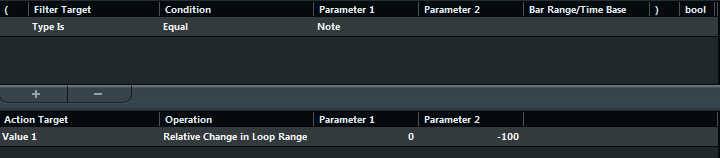
- Solo Cubase Pro: Operación NoteExp – Eliminar datos de Note Expression (solo Editor lógico)
Esta opción solo está disponible para notas. Le permite eliminar todos los datos Note Expression de una nota.
- Solo Cubase Pro: Operación NoteExp – Crear valor único (solo Editor lógico)
Esta opción solo está disponible para notas. Le permite añadir datos Note Expression a notas en modo «Valor Único», lo que significa que usted añade un parámetro como dato Note Expression. Después de haber añadido el parámetro de valor único, tiene que ajustarlo al valor que desee en una segunda vuelta.
- Solo Cubase Pro: Operación NoteExp – Invertir (solo Editor lógico)
Invierte los datos Note Expression.